Aquí en AddictiveTips, tratamos de traer nuestrolectores varias revisiones de aplicaciones cada día. Antes de escribir la publicación, probamos exhaustivamente la aplicación en cuestión para asegurarnos de que todo lo que estamos escribiendo representa la verdad sobre la herramienta en cuestión. El proceso implica instalar varias aplicaciones, probarlas y luego elegir las mejores para el día y compartirlas con nuestros lectores. Al final del día, todo esto termina en una gran cantidad de software innecesario instalado en el sistema, que se agrega al desorden y hace que la computadora funcione más lentamente. La utilidad predeterminada de desinstalación de Windows le permite desinstalar aplicaciones de su computadora, pero debe abrir el cuadro de diálogo y revisar la lista de aplicaciones instaladas antes de desinstalarlas. Hemos cubierto algunas utilidades de desinstalación muy útiles, como Revo Uninstaller que incluye herramientas de limpieza adicionales y Geek Uninstaller que elimina todos los residuos junto con la aplicación, incluidas las entradas del registro y las integraciones del menú contextual. Sin embargo, hoy le presentamos una solución más simple llamada Desinstalador de Windows eso le permite realizar la tarea directamente desde el menú contextual de las aplicaciones instaladas, sin tener que abrir otro cuadro de diálogo.
Mientras que las herramientas antes mencionadas tienen sus propioscuadros de diálogo y opciones, Windows Uninstaller utiliza la utilidad de desinstalación predeterminada. La ventaja de Windows Uninstaller sobre la utilidad predeterminada es el hecho de que no tiene que abrir el cuadro de diálogo Programas y características y buscar la aplicación en la lista. Una vez que instala la aplicación, el botón Desinstalar se agrega automáticamente al menú contextual de los archivos ejecutables. Por ejemplo, si está navegando por las carpetas de Archivos de programa y encuentra una aplicación no deseada, puede hacer clic con el botón derecho en su archivo ejecutable y seleccionar la opción Desinstalar.

Entonces, si alguien tiene que localizar y revisar cadacarpeta de las aplicaciones instaladas, ¿por qué no usar la utilidad predeterminada? Bueno, ahí es donde realmente brilla esta herramienta. Además del menú contextual en el Explorador de Windows, también le permite desinstalar la aplicación a través de sus entradas de acceso directo del menú Inicio y escritorio.
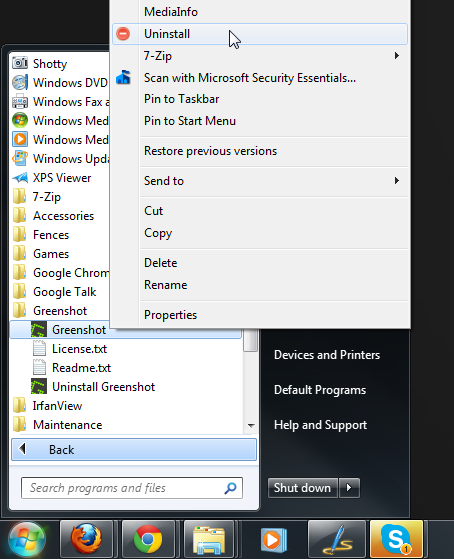
Al igual que los archivos de la aplicación, puede hacer clic con el botón derecho en sus accesos directos y elegir la opción Desinstalar para desinstalar la herramienta correspondiente.
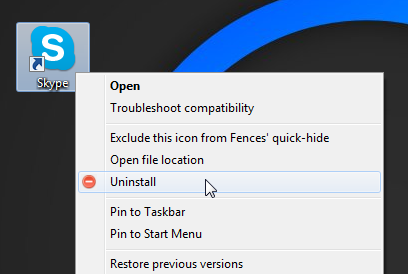
El desinstalador de Windows usa el valor predeterminadométodo de desinstalación, por lo que necesitará tener el desinstalador para la aplicación ya disponible para que funcione. Esto debería ser cierto para la mayoría de las aplicaciones que vienen con instaladores construidos correctamente que también proporcionan un desinstalador con el paquete, pero algunas aplicaciones que sus desarrolladores no proporcionan de esta manera podrían no funcionar con el método. La aplicación funciona tanto en versiones de 32 bits como de 64 bits de Windows XP, Windows Vista, Windows 7 y Windows 8.
Descargar Windows Uninstaller













Comentarios